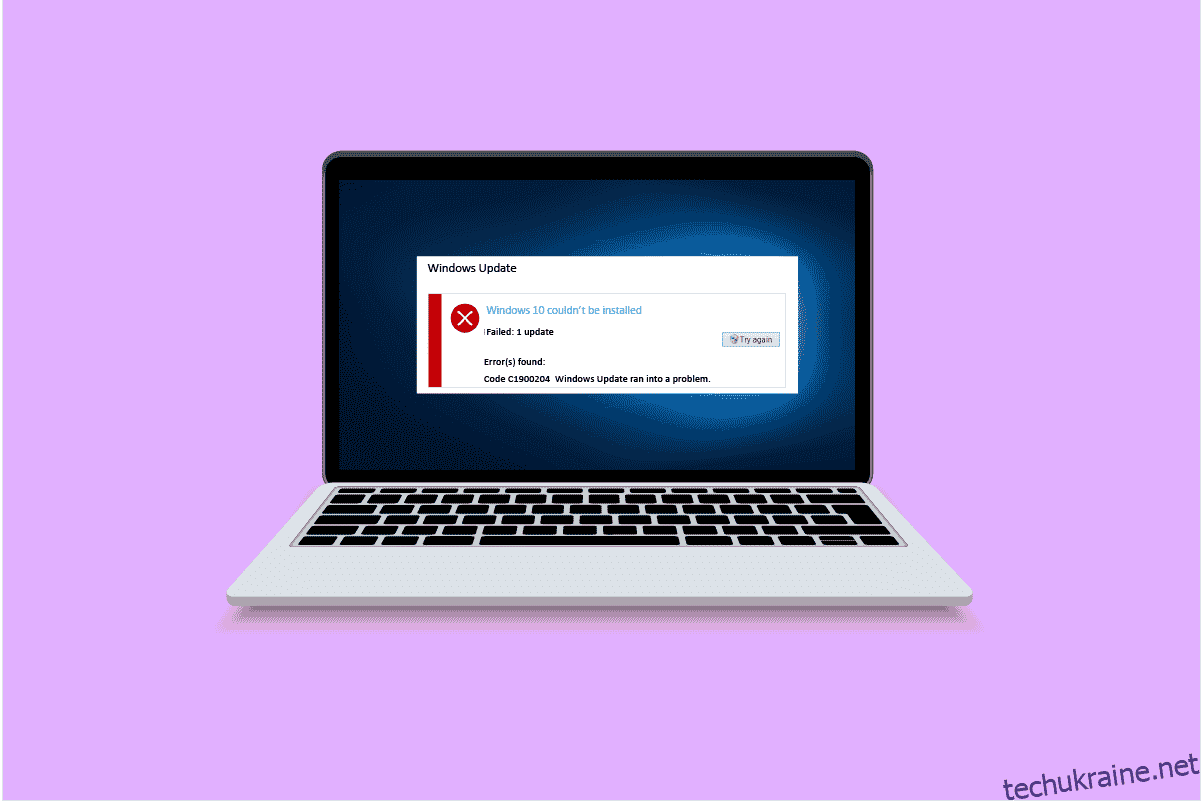Під час спроби завантажити оновлення системи на пристрій Windows 10 ви можете отримати такі помилки, як помилка оновлення Windows 10 0xc1900204. Ця помилка не означає, що ваша система заражена шкідливим програмним забезпеченням, але все одно може вплинути на продуктивність вашої системи. Код помилки Windows 10 0xc1900204 з’являється, коли користувачі не можуть оновити свої системи Windows 10. Причини того, що помилка 0xc1900204 блокує оновлення Windows 10 у вашій системі, можуть бути різними; деякі з них перераховані нижче.
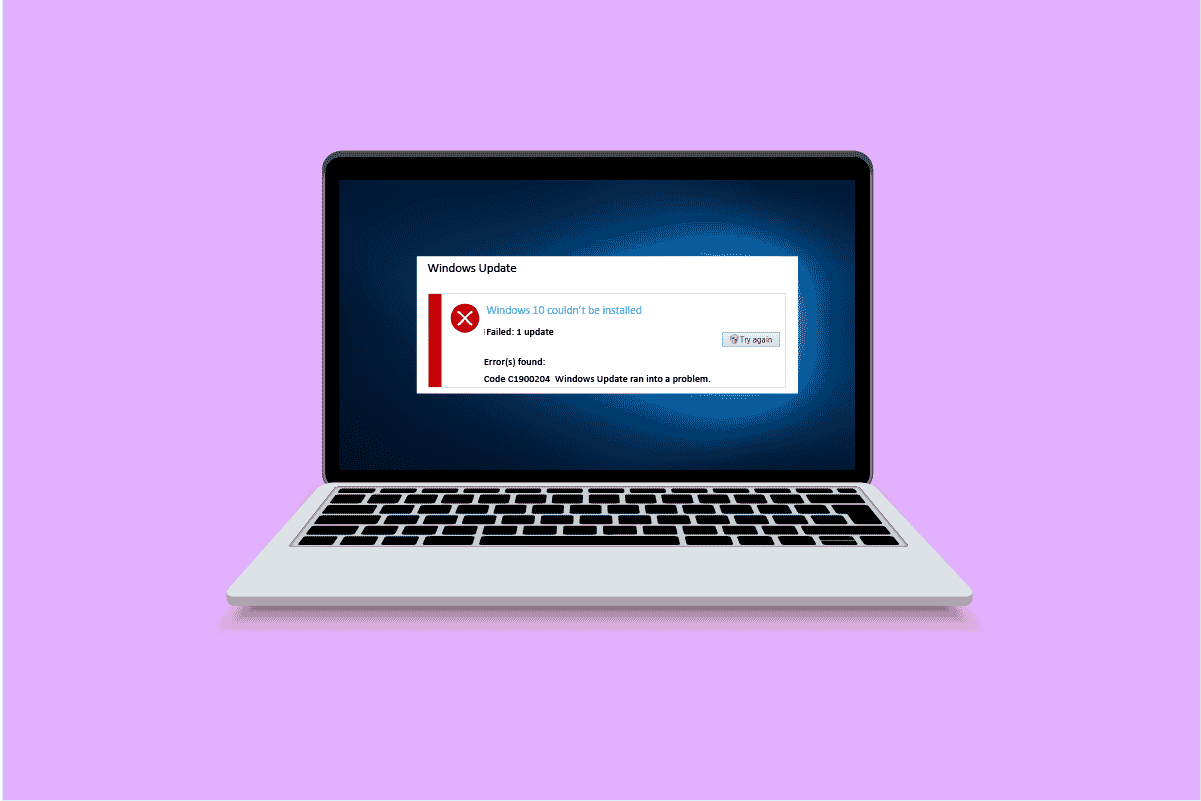
Як виправити помилку оновлення Windows 10 0xc1900204
Причин появи цієї помилки на вашому комп’ютері може бути декілька; деякі з них,
- Проблеми зі службами Windows Update
- Проблеми з реєстром програми.
- Проблема з мовою відображення за умовчанням.
- Проблема з системними файлами.
- Проблеми з оновленням Windows 10.
- Проблеми з антивірусом.
У наведеному нижче посібнику описано способи вирішення проблем комп’ютера з оновленням Windows 10.
Спосіб 1. Запустіть засіб усунення несправностей Windows Update
Windows 10 має широкий набір засобів усунення неполадок; ви можете використовувати їх для вирішення великої кількості проблем на вашому ПК. Наприклад, ви навіть можете спробувати виправити код помилки Windows 10 0xc1900204 за допомогою засобу усунення неполадок Windows 10. Виконайте ці прості дії, щоб використовувати цей метод.
1. Одночасно натисніть клавіші Windows + I, щоб запустити налаштування.
2. Натисніть на плитку Оновлення та безпека, як показано.

3. Перейдіть до меню «Усунення несправностей» на лівій панелі.
4. Виберіть засіб усунення несправностей Windows Update і натисніть кнопку «Запустити засіб усунення несправностей», виділену нижче.

Після завершення усунення несправностей перевірте, чи проблему вирішено.
Спосіб 2. Скидання компонента Windows Update
Для належної роботи Windows Update потрібні певні служби; користувач може отримати помилку 0xc1900204 блокує оновлення Windows 10, коли Windows Update має проблему зі службою. Ви можете уникнути цієї помилки, просто скинувши компоненти служби Windows Update. Щоб застосувати цей метод, виконайте такі дії.
1. Натисніть клавішу Windows, введіть windows powershell, а потім натисніть «Відкрити».
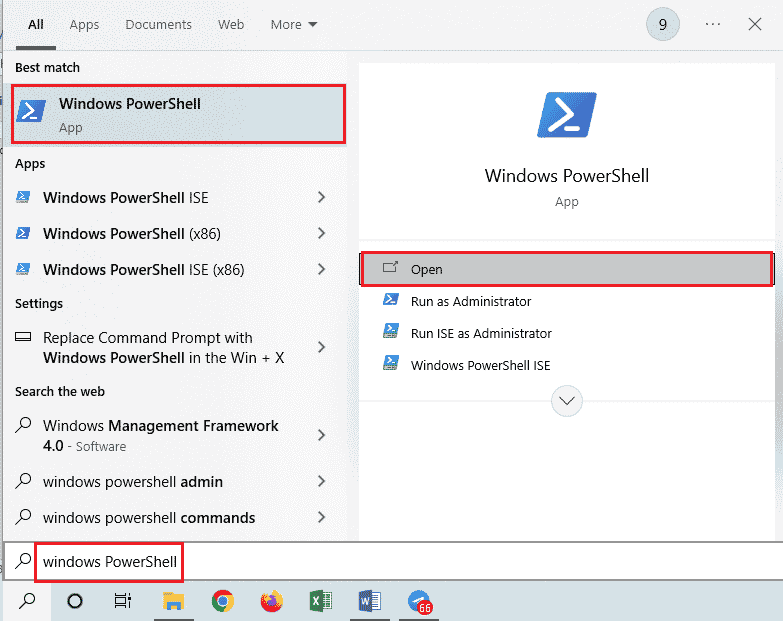
2. Тут введіть наступні команди та натисніть клавішу Enter після кожної з них
net stop wuauserv net stop cryptSvc net stop bits net stop msiserver ren C:WindowsSoftwareDistribution SoftwareDistribution.old ren C:WindowsSystem32catroot2 Catroot2.oldnet start wuauserv net start cryptSvc net start bits net start msiserver
Примітка: ці команди зупинять BITS, Cryptographic, MSI Installer і Windows Update Services у вашій системі.
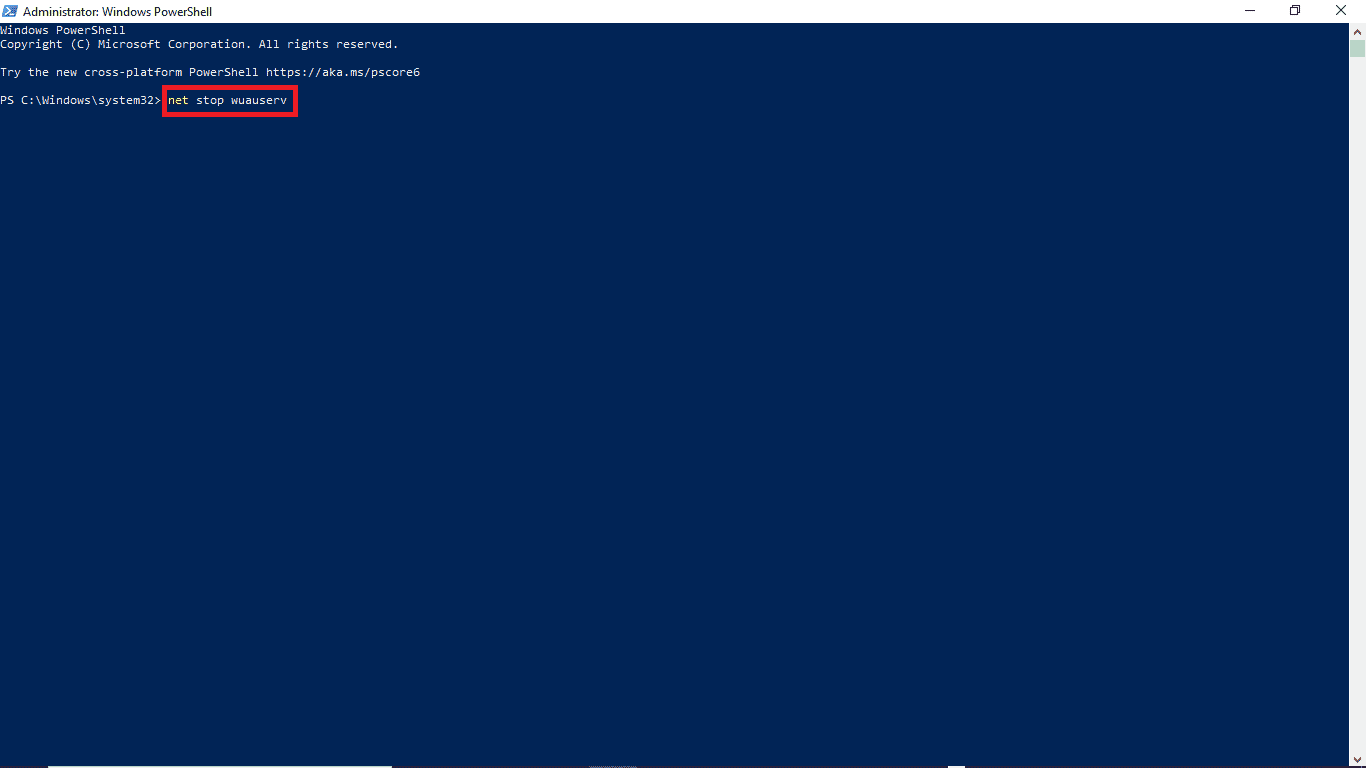
Після введення всіх цих команд перевірте, чи проблему вирішено. Якщо ні, перейдіть до наступного способу.
Спосіб 3. Усунення неполадок редактора реєстру
Ви можете спробувати скористатися редактором реєстру, щоб внести зміни до свого ПК, щоб вирішити цю проблему. Ви можете спробувати уникнути цієї проблеми двома способами.
Варіант I: змініть параметри реєстру
Якщо проблема з помилкою оновлення Windows 10 0xc1900204 не зникає, ви можете спробувати змінити налаштування в реєстрі Windows. Щоб застосувати цей метод, виконайте такі прості дії.
1. Одночасно натисніть клавіші Windows + R, щоб відкрити діалогове вікно «Виконати».
2. Введіть Regedit і натисніть клавішу Enter, щоб запустити редактор реєстру.
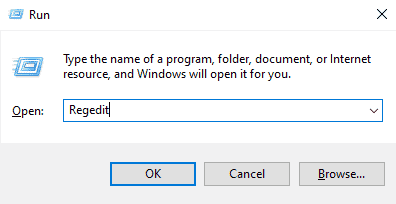
3. У вікні реєстру відкрийте HKEY_LOCAL_MACHINE.
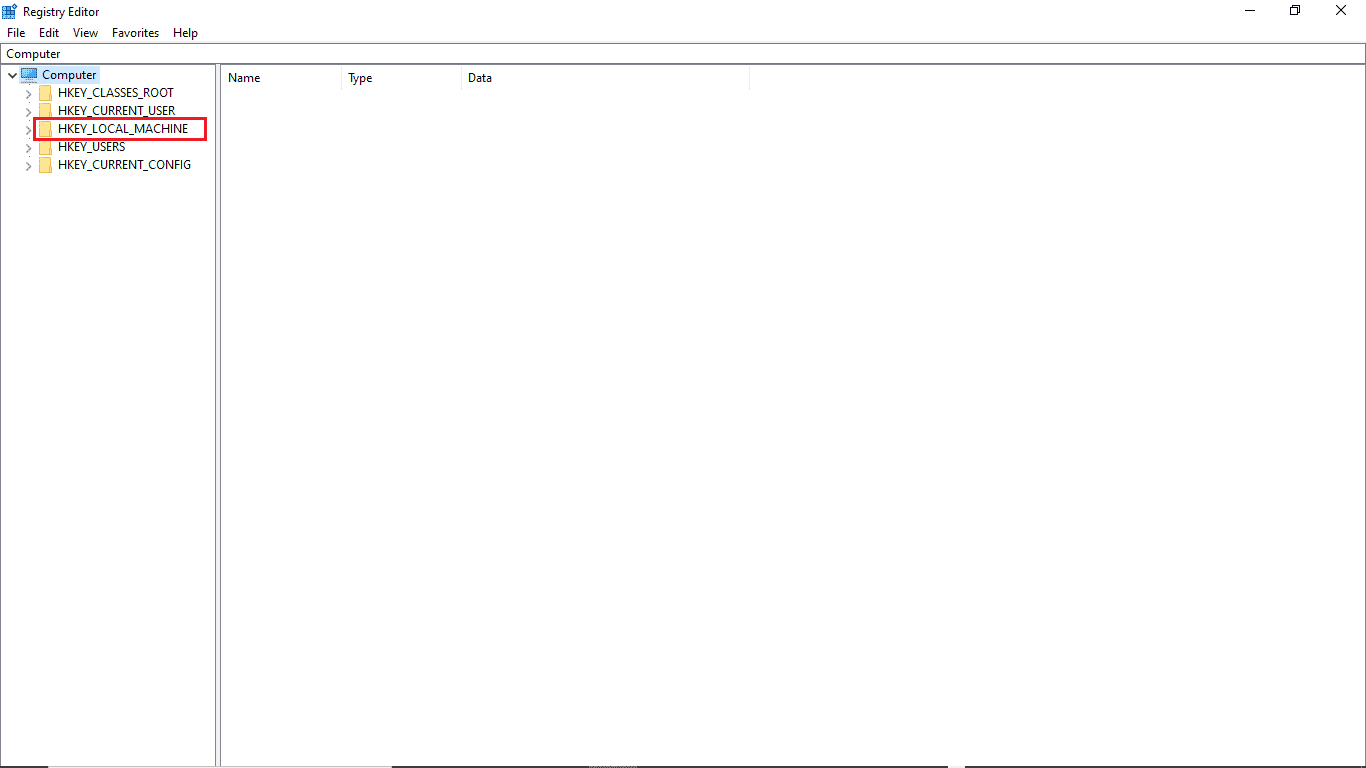
4. Потім двічі клацніть папку з ключем ПРОГРАМНОГО ЗАБЕЗПЕЧЕННЯ.
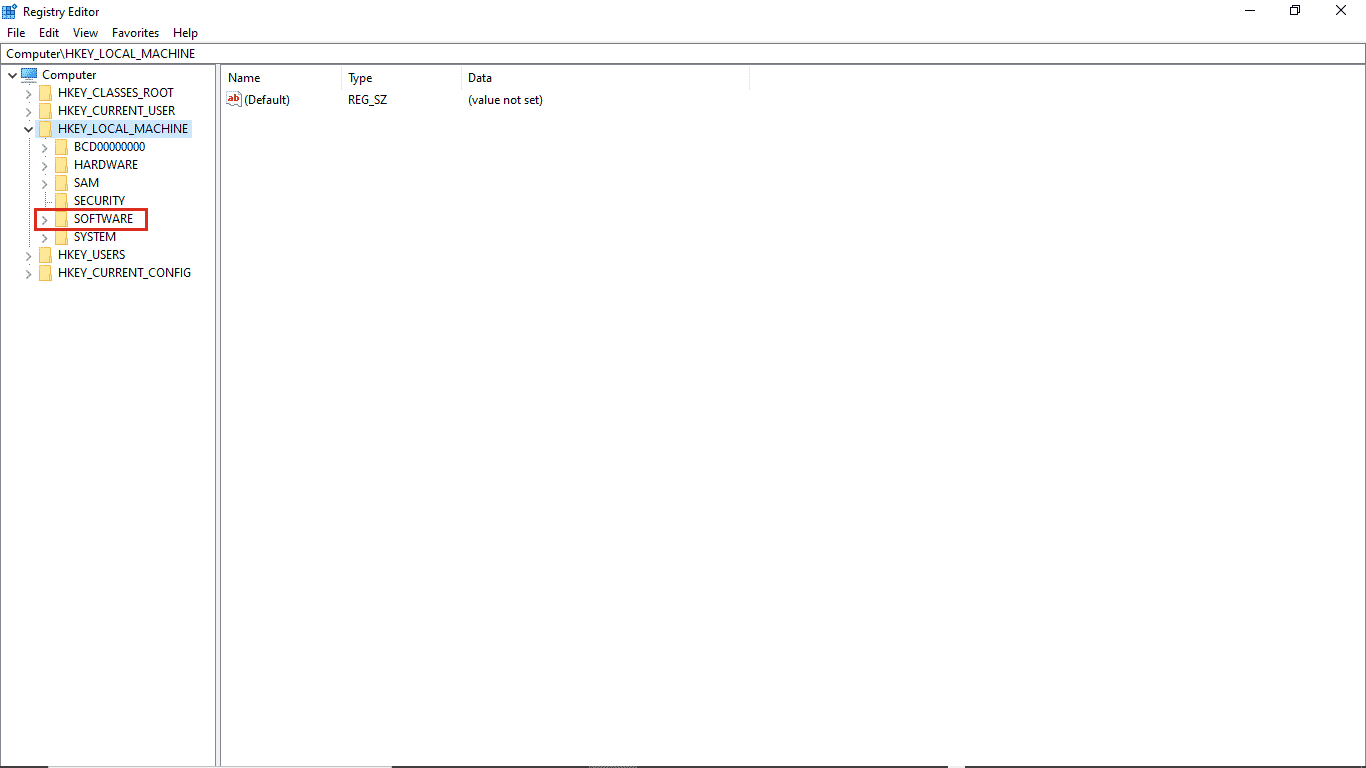
5. Далі відкрийте папку Microsoft.
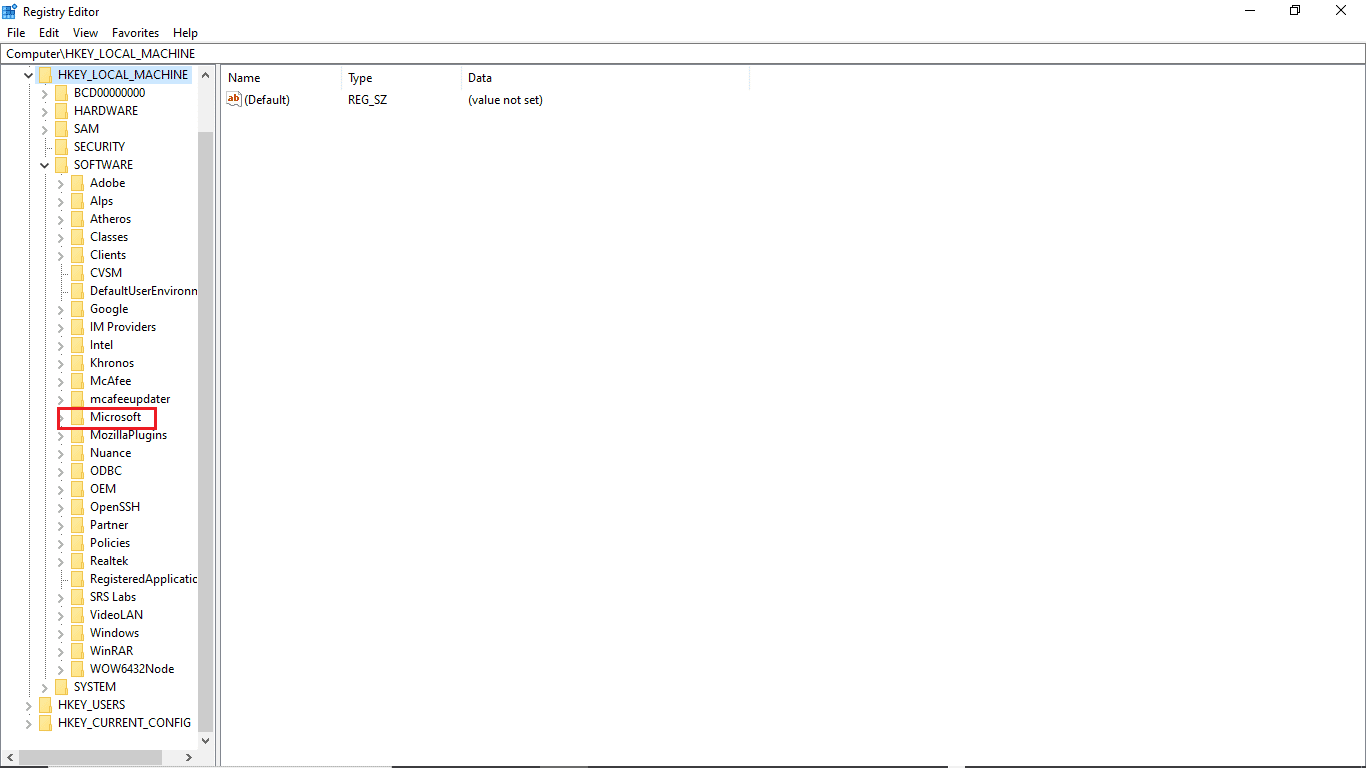
6. Тепер знайдіть папку з ключами Windows і відкрийте її.
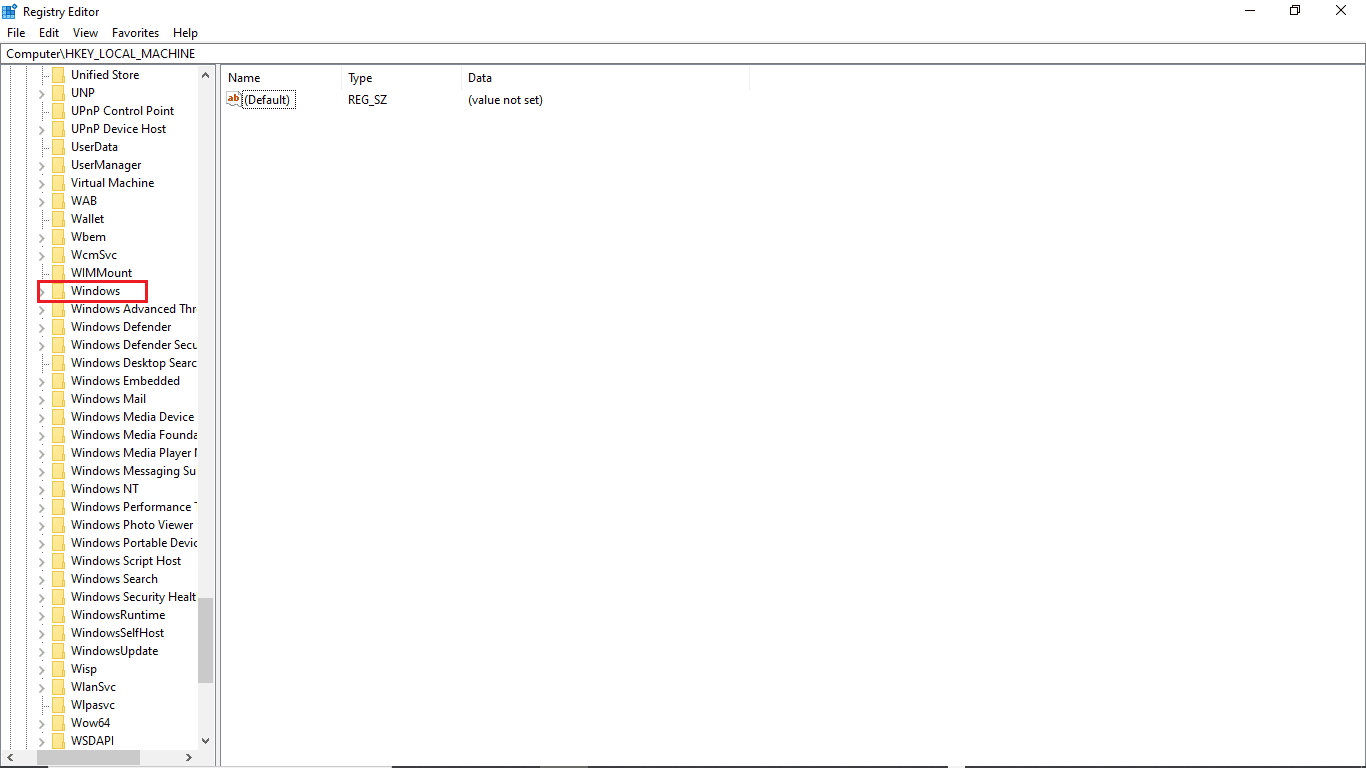
7. Нарешті відкрийте папку ключа CurrentVersion.
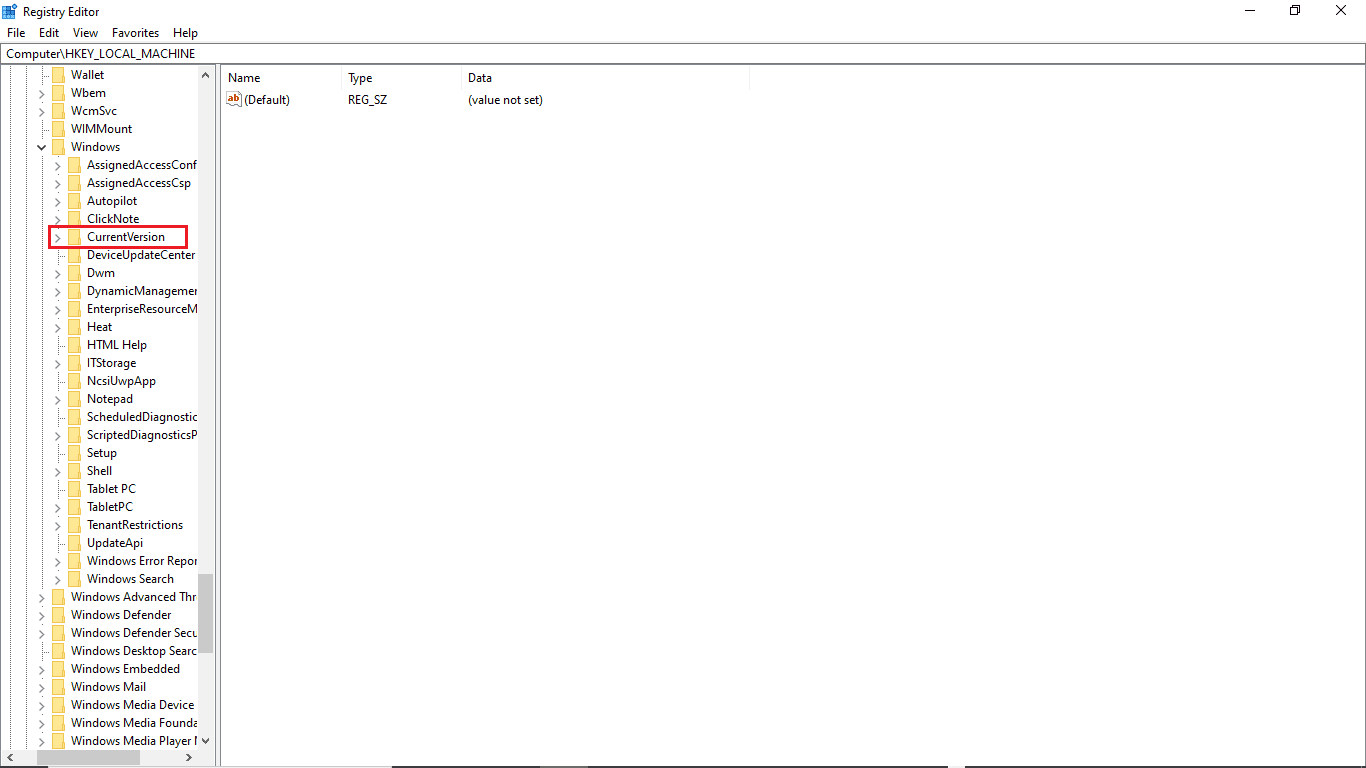
8. У папці CurrentVersion двічі клацніть на ProgramFilesDir.
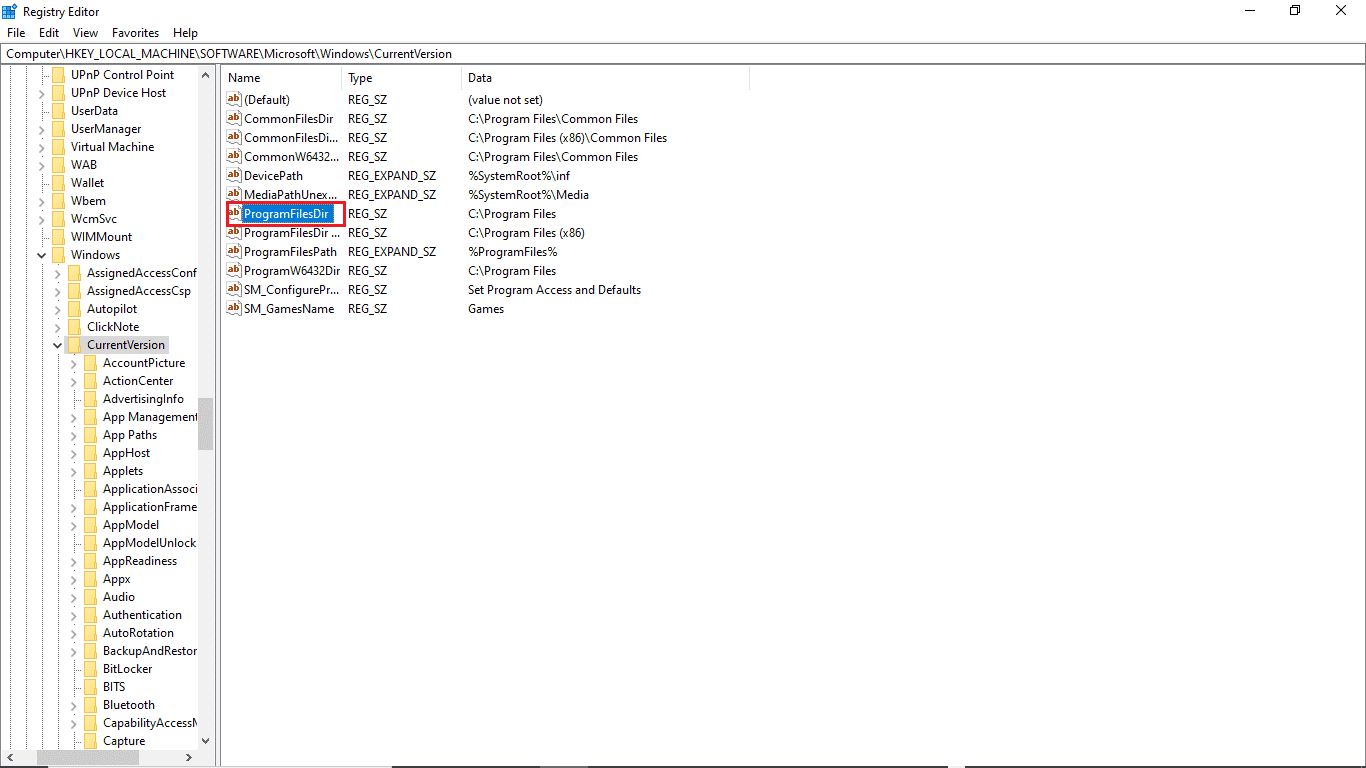
9. Тут, у розділі «Дані значення», вкажіть місце, де ви хочете зберегти свою програму.
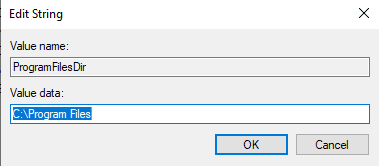
10. Вийдіть із редактора реєстру та перезавантажте ПК.
Варіант II. Перевірте мову відображення за замовчуванням
Багато користувачів Windows 10 отримували цю помилку, оскільки мовою відображення на їхніх ПК за умовчанням не було встановлено англійську. Якщо це стосується вашої системи, ви можете змінити цей параметр у редакторі реєстру. Крім того, ви можете виконати ці прості дії, щоб вирішити цю проблему.
1. Одночасно натисніть клавіші Windows + R, щоб відкрити діалогове вікно «Виконати».
2. У діалоговому вікні «Виконати» вставте Regedit, щоб відкрити редактор реєстру.
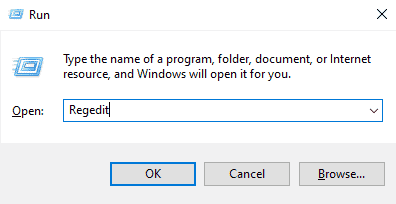
3. У редакторі реєстру знайдіть HKEY_LOCAL_MACHINE.
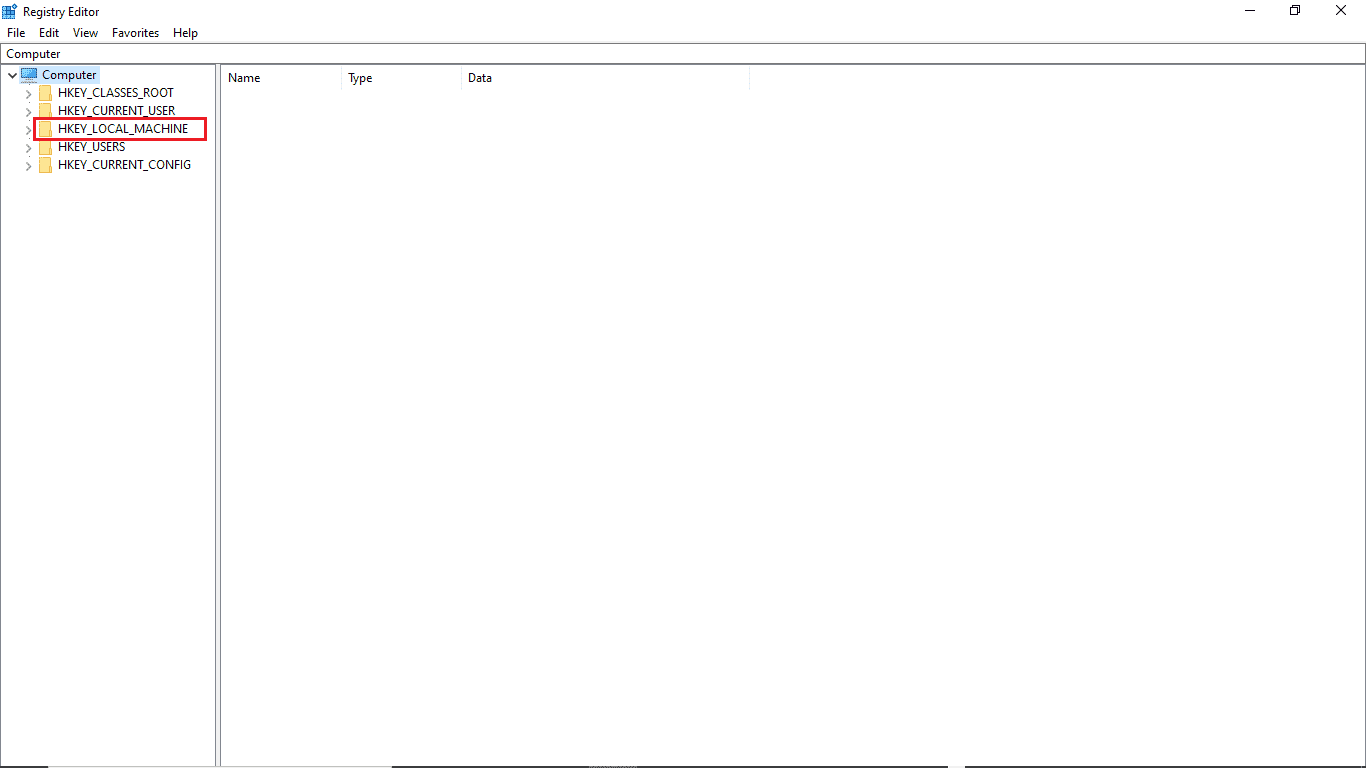
4. Тепер відкрийте папку SYSTEM key.
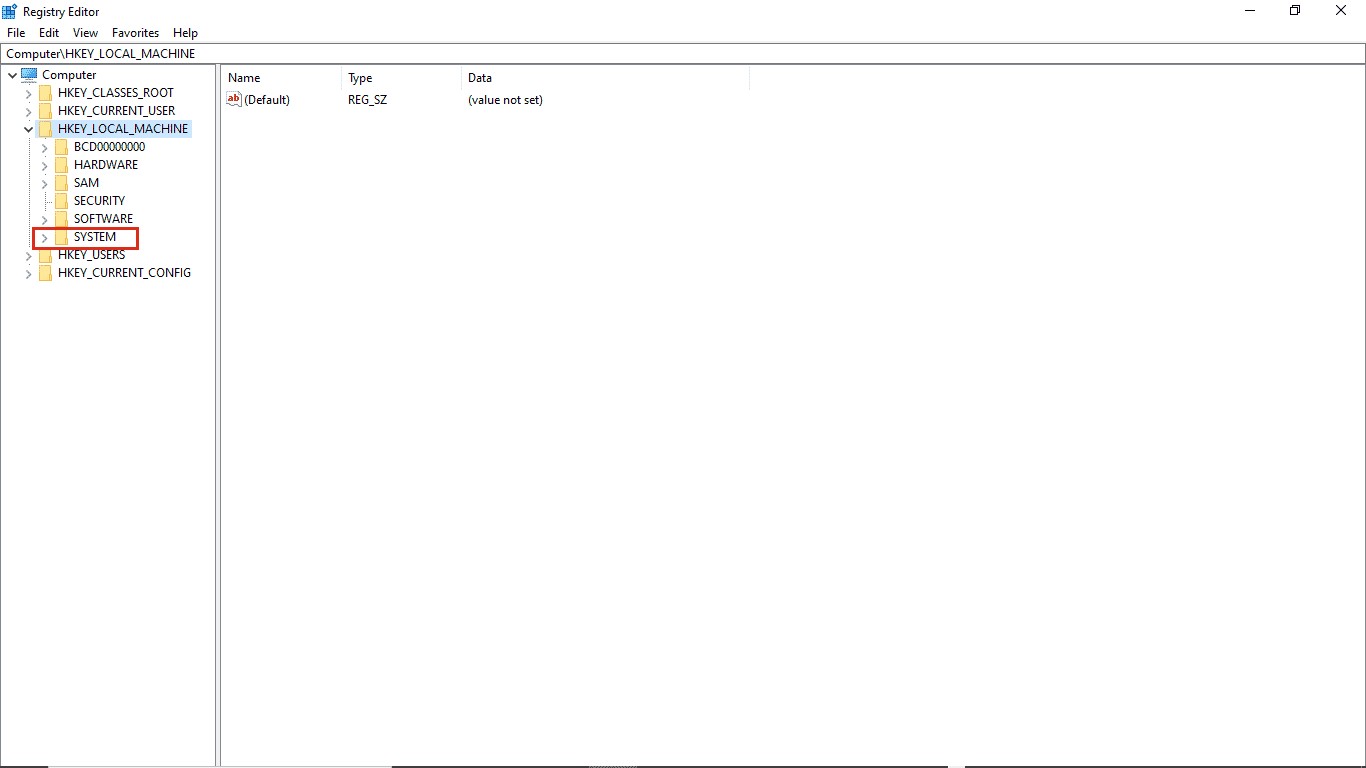
5. Тепер знайдіть папку з ключем CurrentControlSet і відкрийте її.
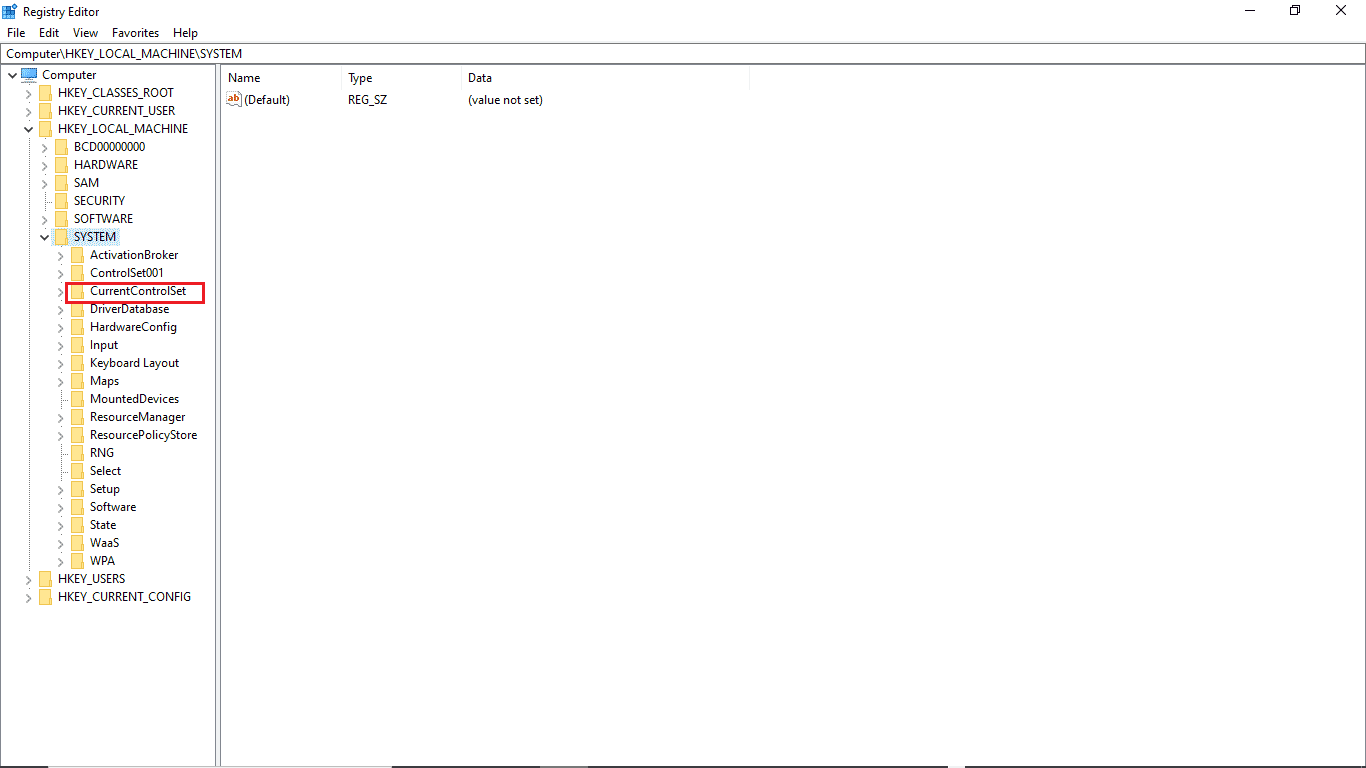
6. Потім двічі клацніть папку Control.
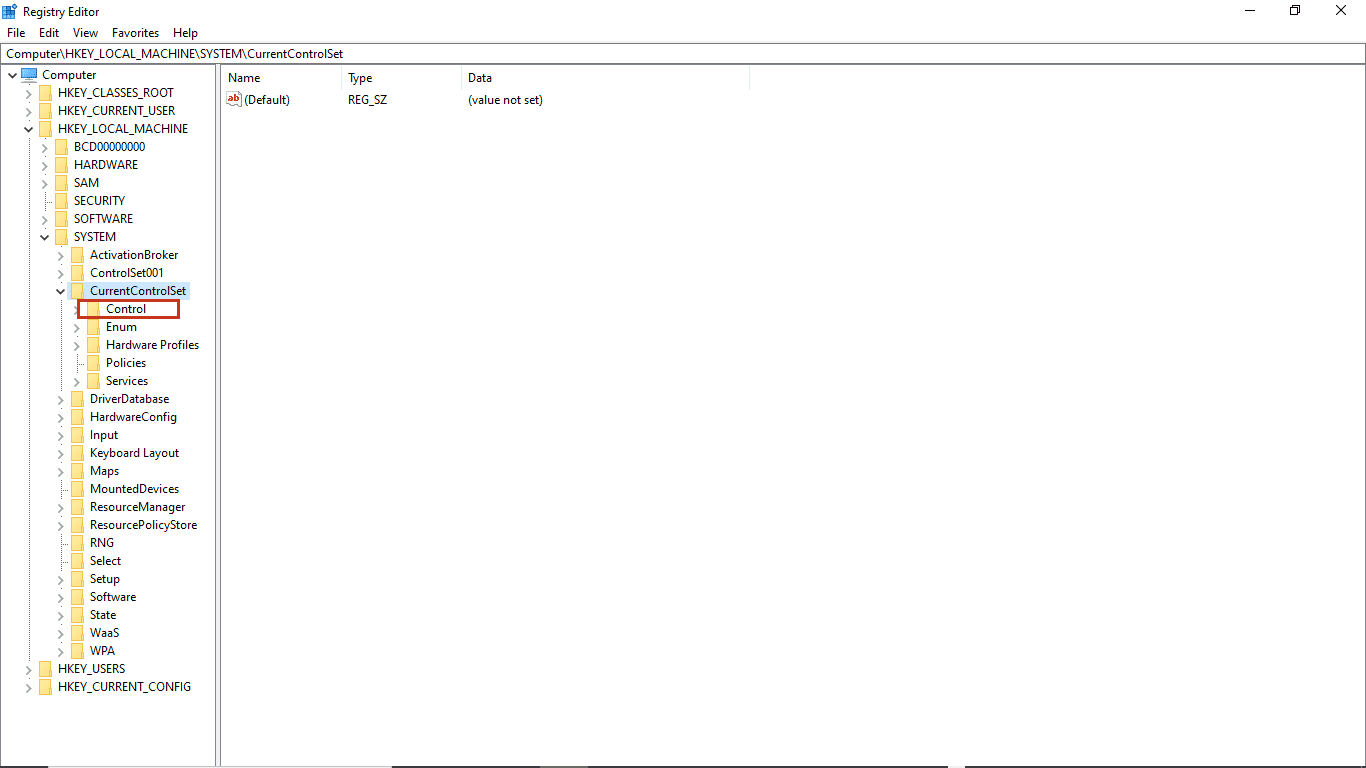
7. Далі перейдіть до папки NIs.
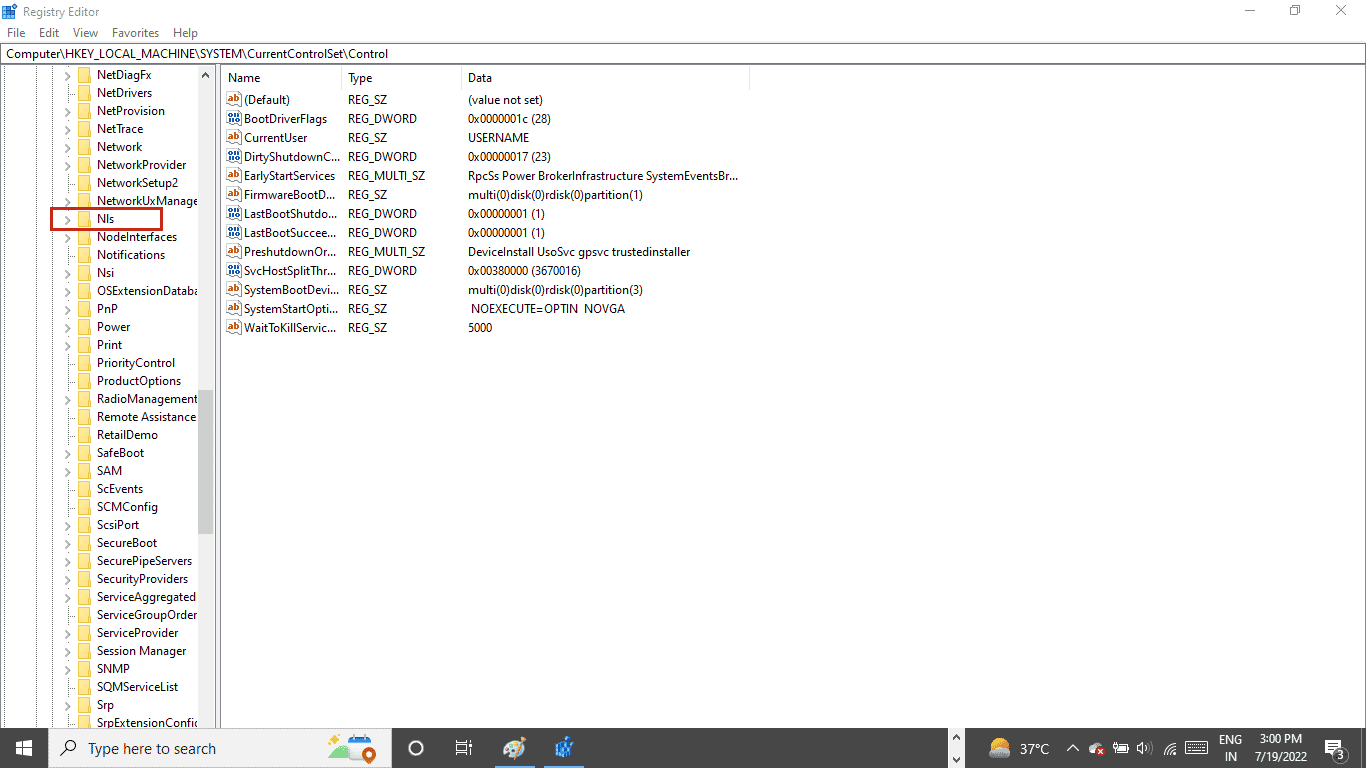
8. Нарешті, відкрийте папку мовного ключа.
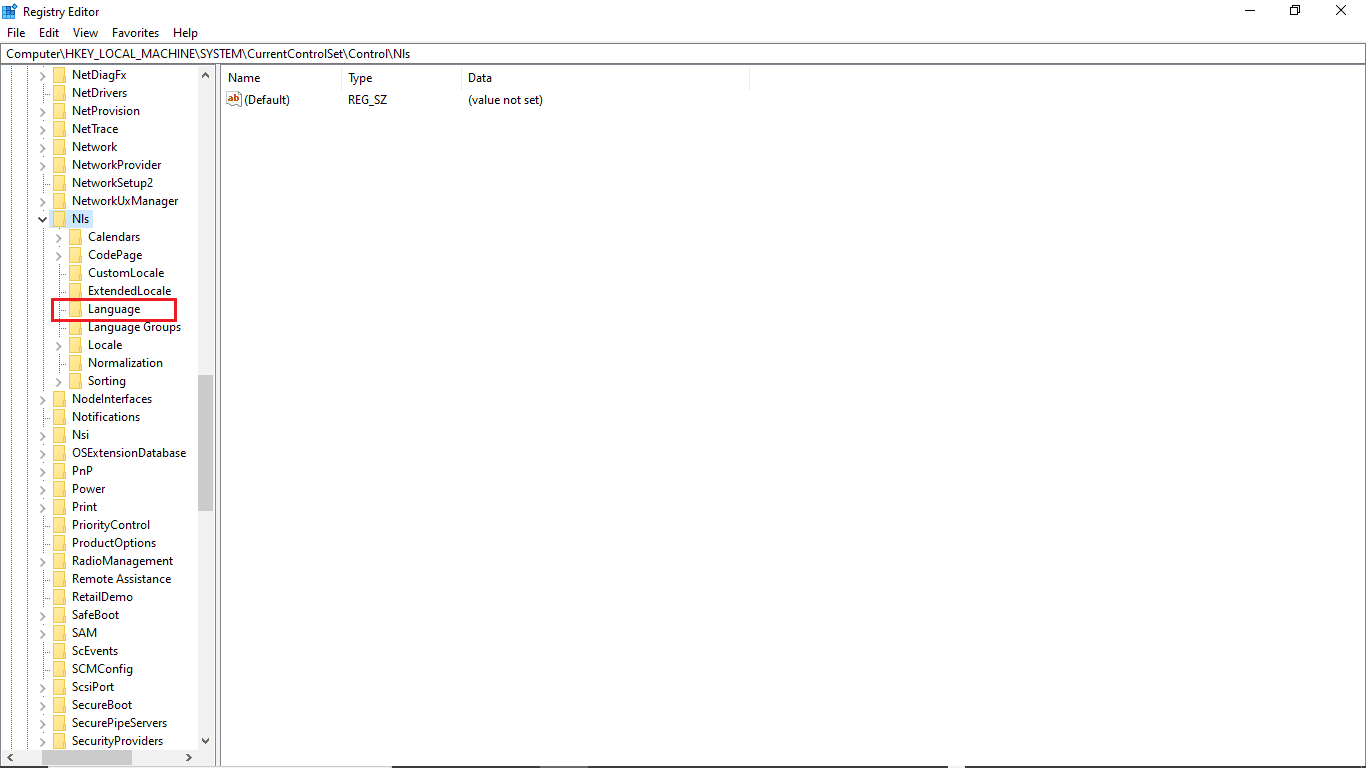
9. На правій панелі двічі клацніть InstallLanguage.
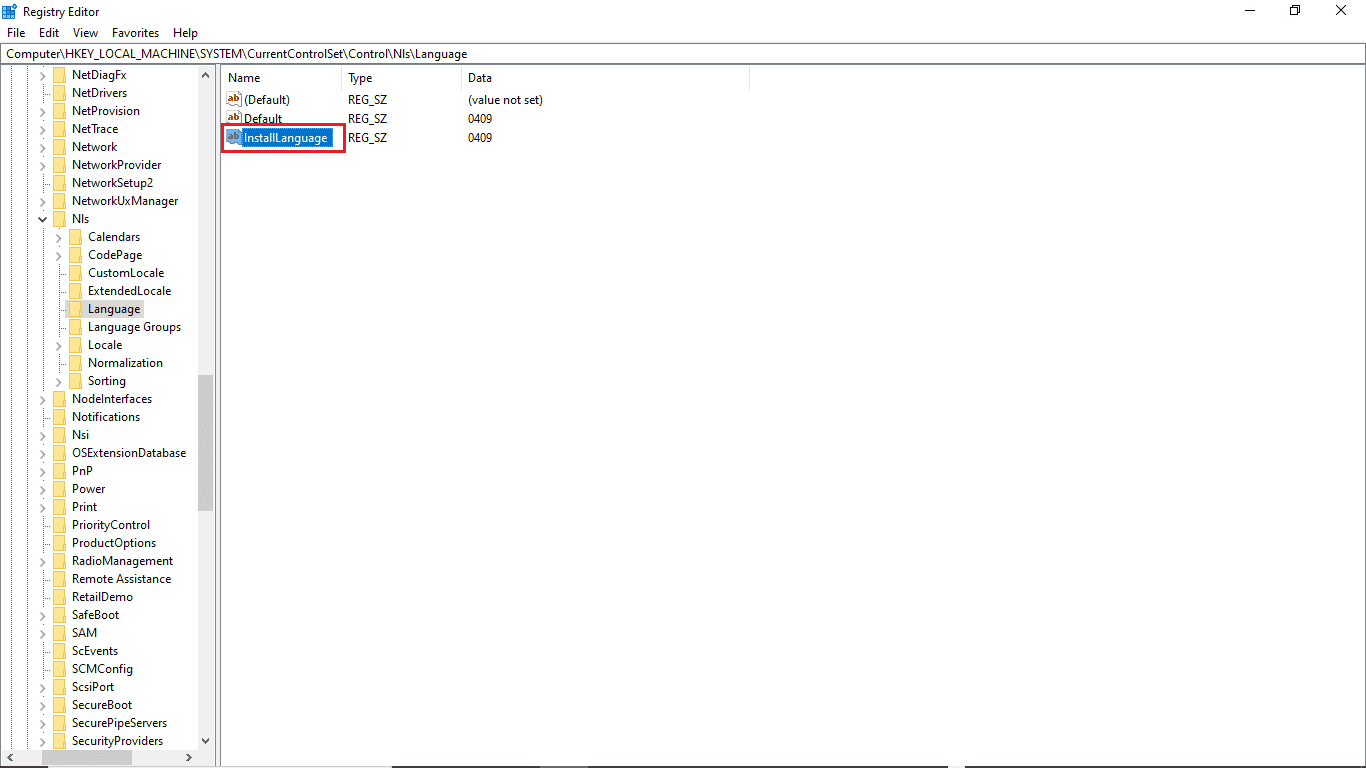
10. У полі Значення введіть 0409 і натисніть OK.
Примітка: 0409 – це код мови EN-US.
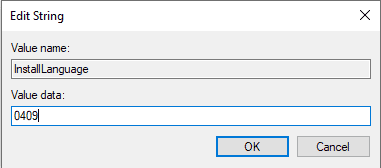
Ви також можете перевірити, чи збережено налаштування. Щоб перевірити це, виконайте такі дії.
1. Одночасно натисніть клавіші Windows + I, щоб відкрити налаштування.
2. Натисніть на налаштування часу та мови.
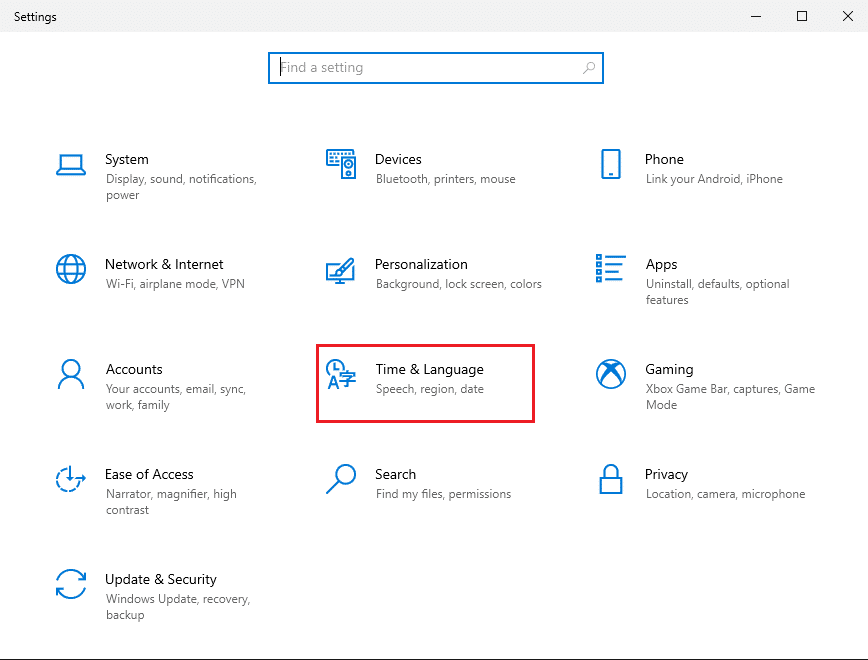
3. У меню зліва натисніть «Мови».
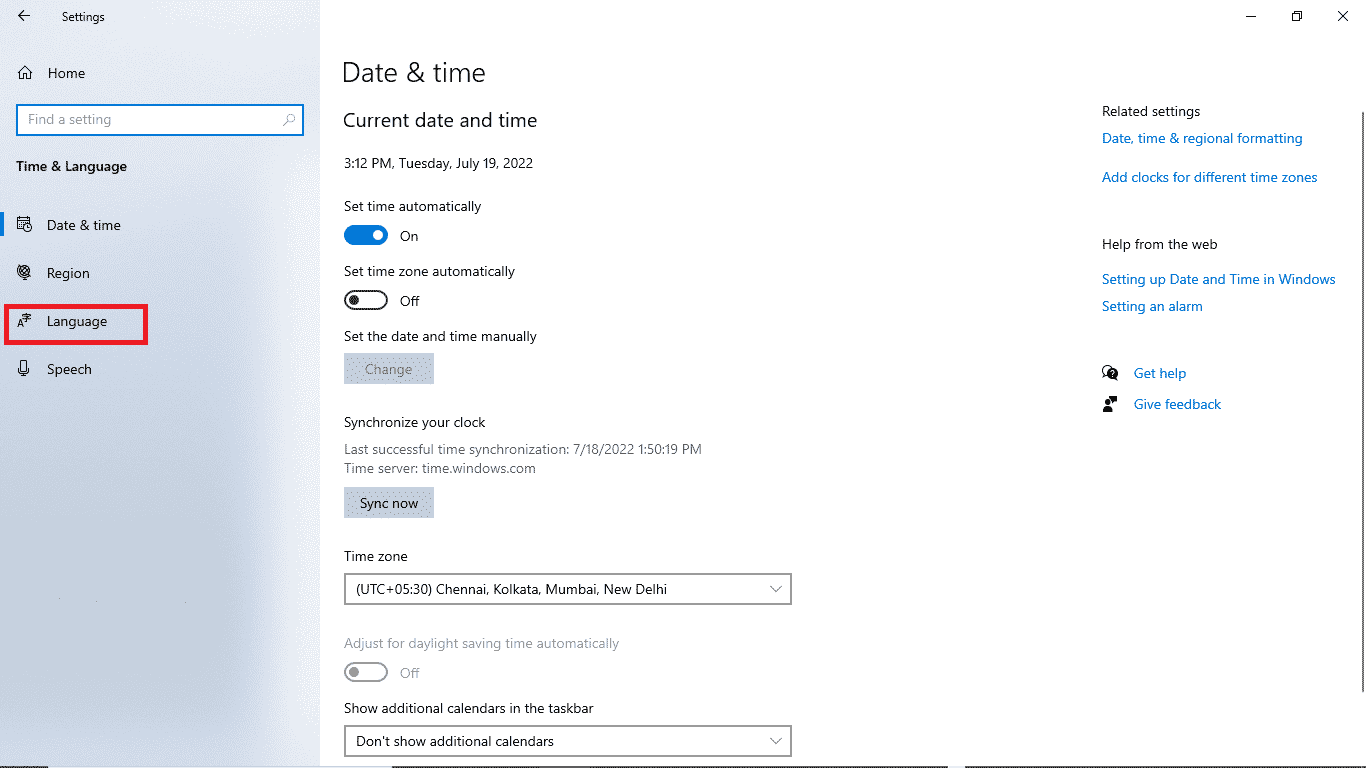
4. Перевірте, чи вибрано мову відображення Windows англійську (США).
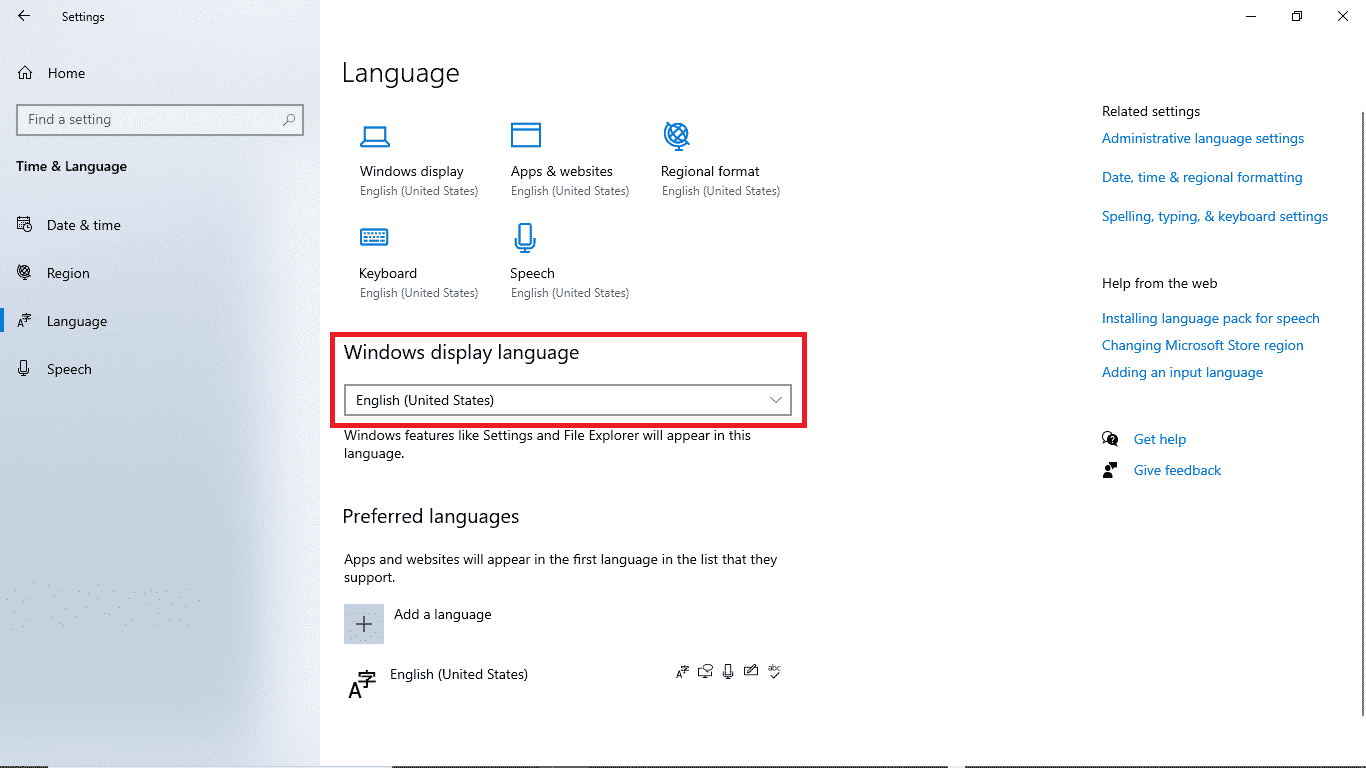
Спосіб 4: Відновлення системних файлів
Пошкоджений системний файл також може спричинити цю помилку. Ви завжди можете сканувати SFC, щоб перевірити, чи не спричиняє такий файл проблеми на вашому ПК. Щоб вирішити проблему за допомогою цього методу, виконайте ці прості дії.
1. Одночасно натисніть клавіші Windows + R, щоб відкрити діалогове вікно «Виконати».
2. У діалоговому вікні «Виконати» введіть cmd, щоб відкрити командний рядок.
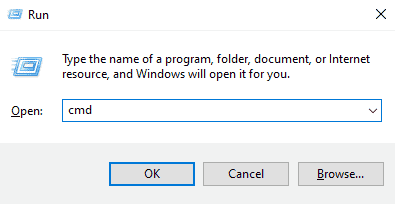
3. У командному рядку введіть команду sfc/scannow і натисніть клавішу Enter.
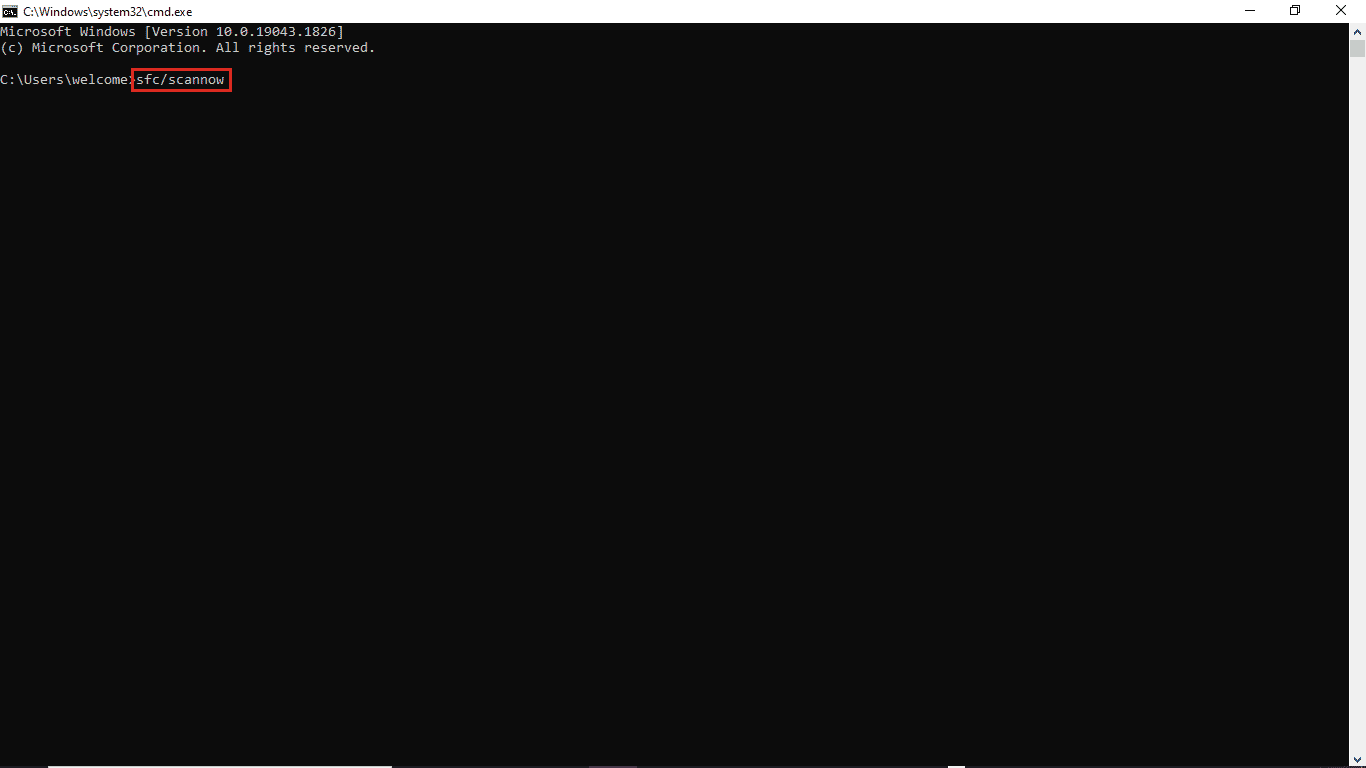
4. Дочекайтеся завершення сканування та перезавантажте ПК.
Цей метод шукатиме пошкоджені системні файли та виправлятиме їх, щоб ви не отримували помилку оновлення Windows 10 0xc1900204. Якщо ви все ще отримуєте ту саму помилку, спробуйте перейти до наступного методу.
Спосіб 5: установіть оновлення Windows вручну
Якщо ви не можете завантажити оновлення через повторювану помилку, ви можете спробувати завантажити оновлення Windows вручну. Ви можете виконати ці прості дії, щоб застосувати цей метод.
1. Одночасно натисніть клавіші Windows + I, щоб запустити налаштування.
2. Натисніть Оновлення та безпека.

3. Натисніть «Переглянути історію оновлень».
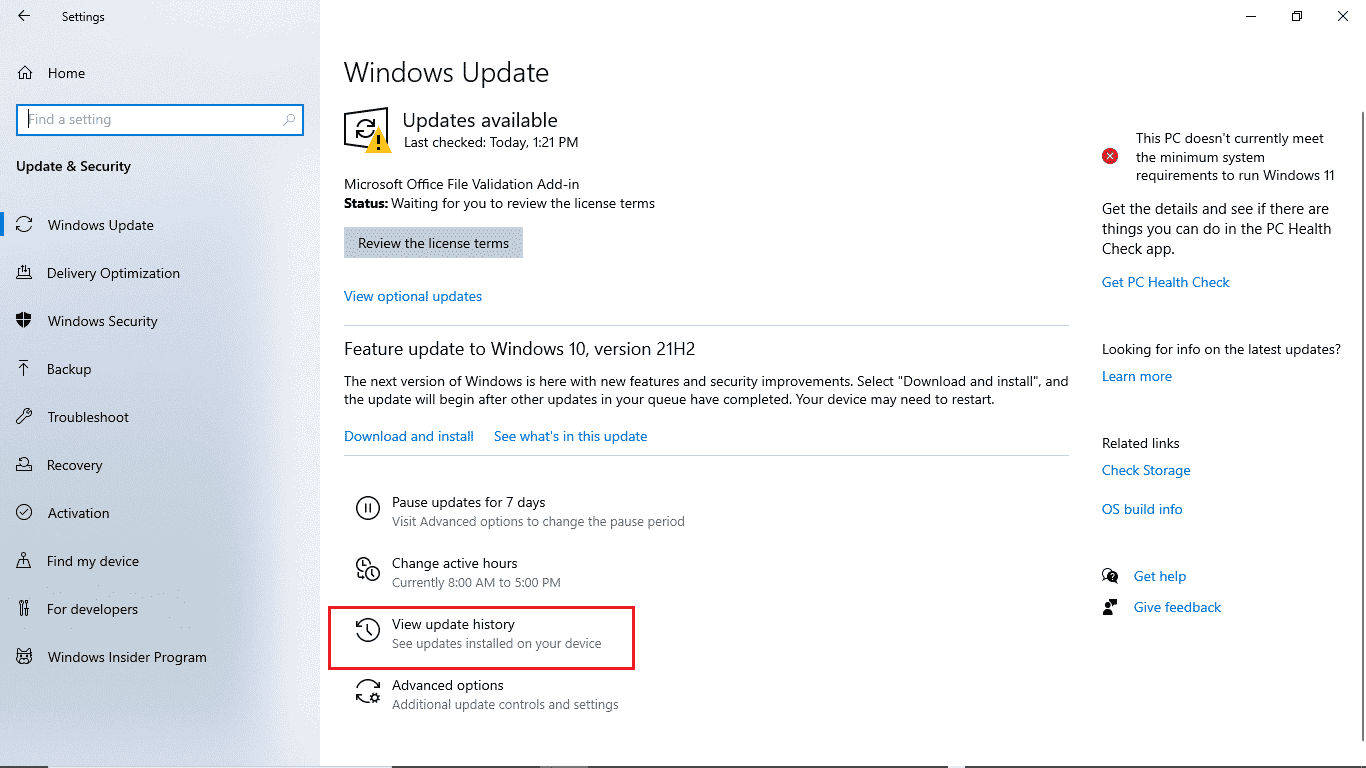
4. Зверніть увагу на номер КБ з останнього оновлення Windows.
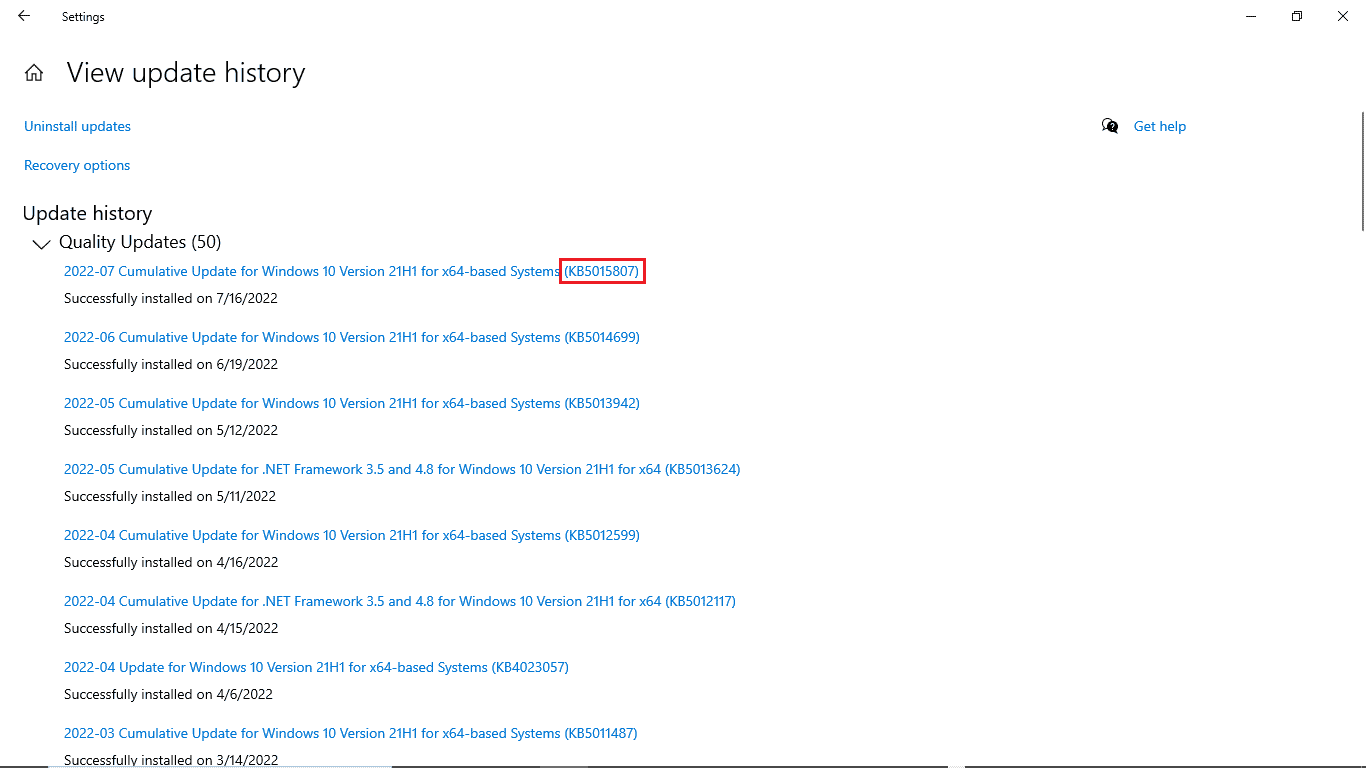
5. Відкрийте веб-браузер.
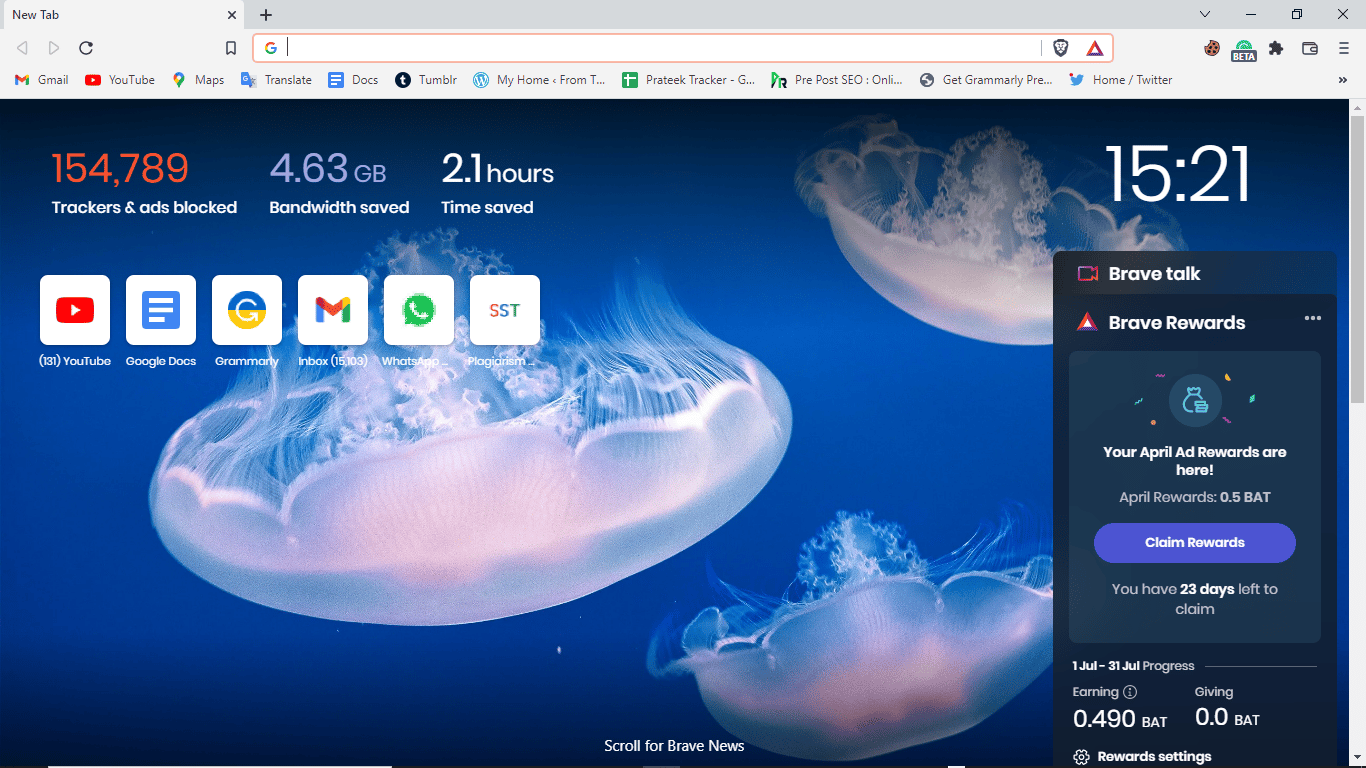
6. У рядку пошуку введіть www.catalog.update.microsoft.com, щоб відкрити каталоги оновлень Microsoft.
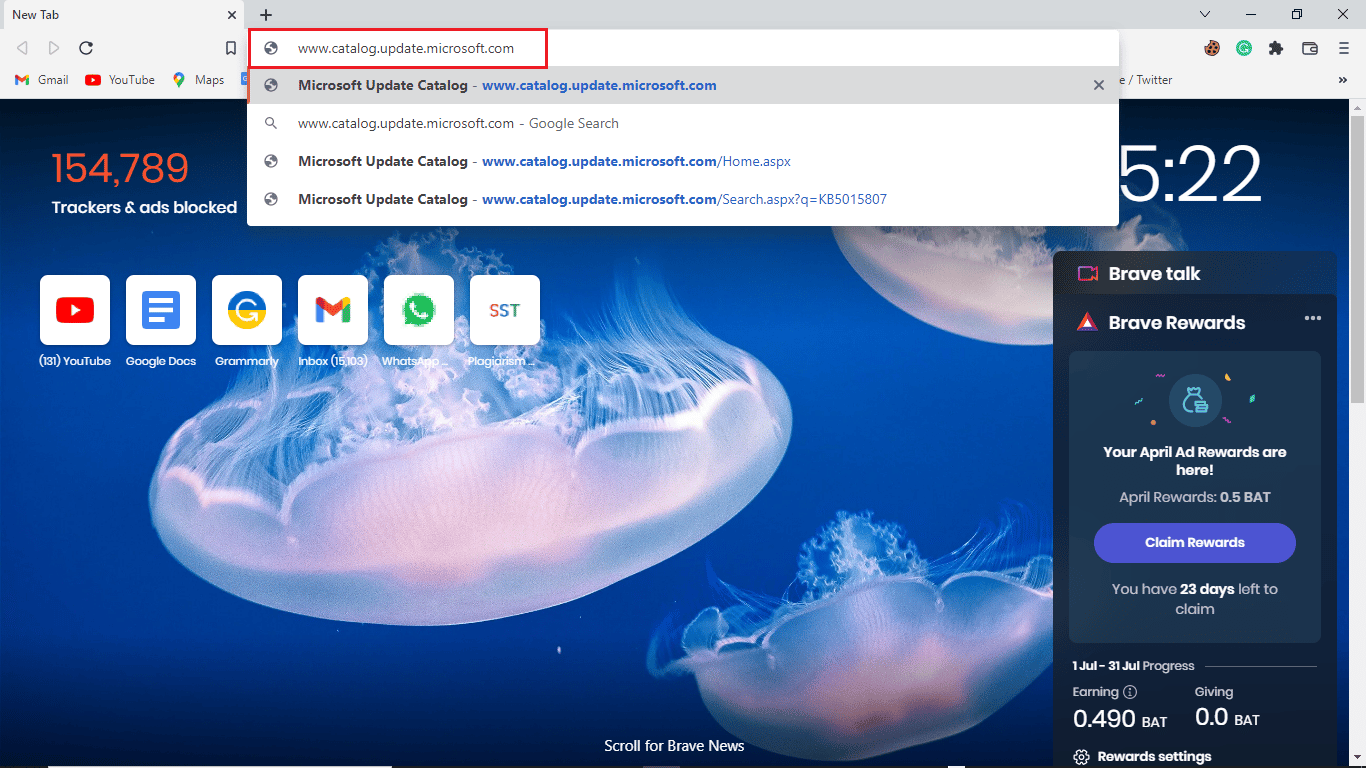
7. У рядку пошуку введіть номер KB і натисніть «Пошук».
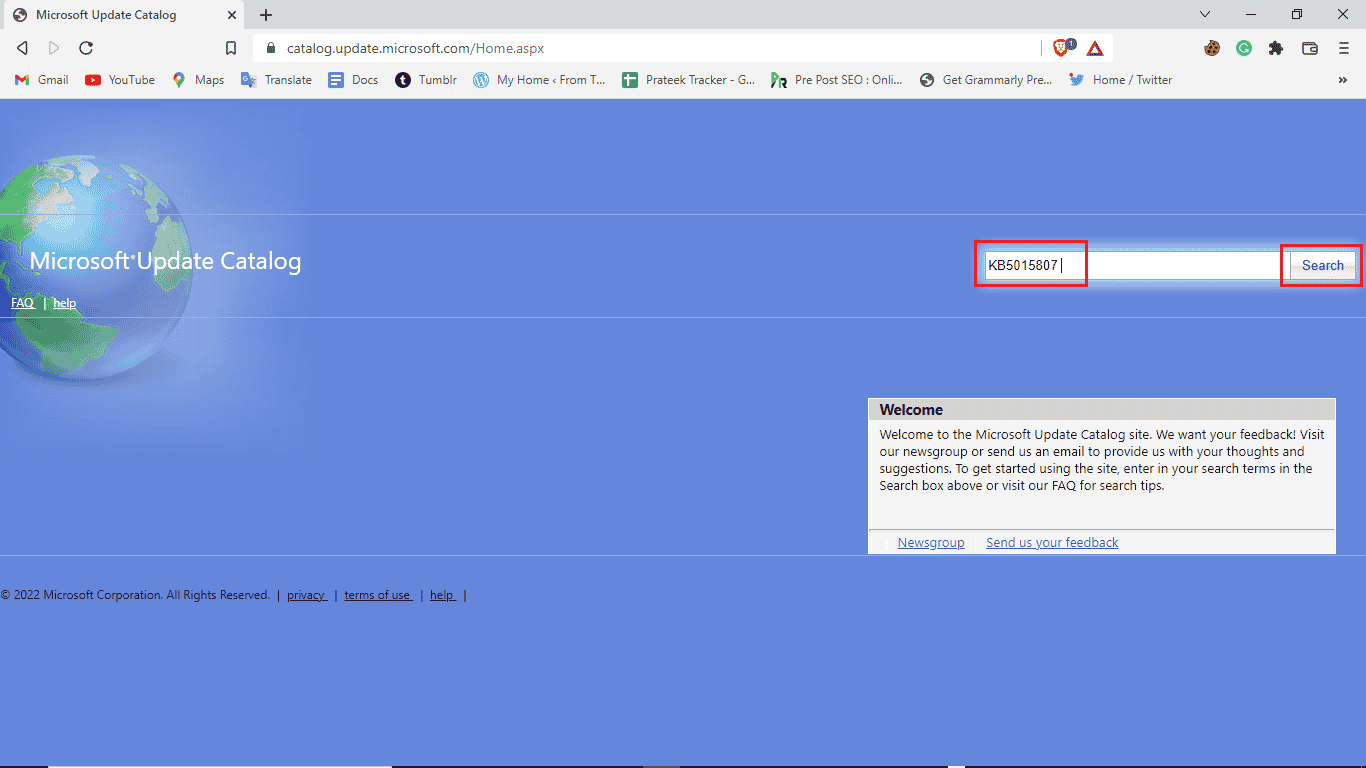
8. Серед результатів пошуку виберіть останнє оновлення та натисніть «Завантажити».
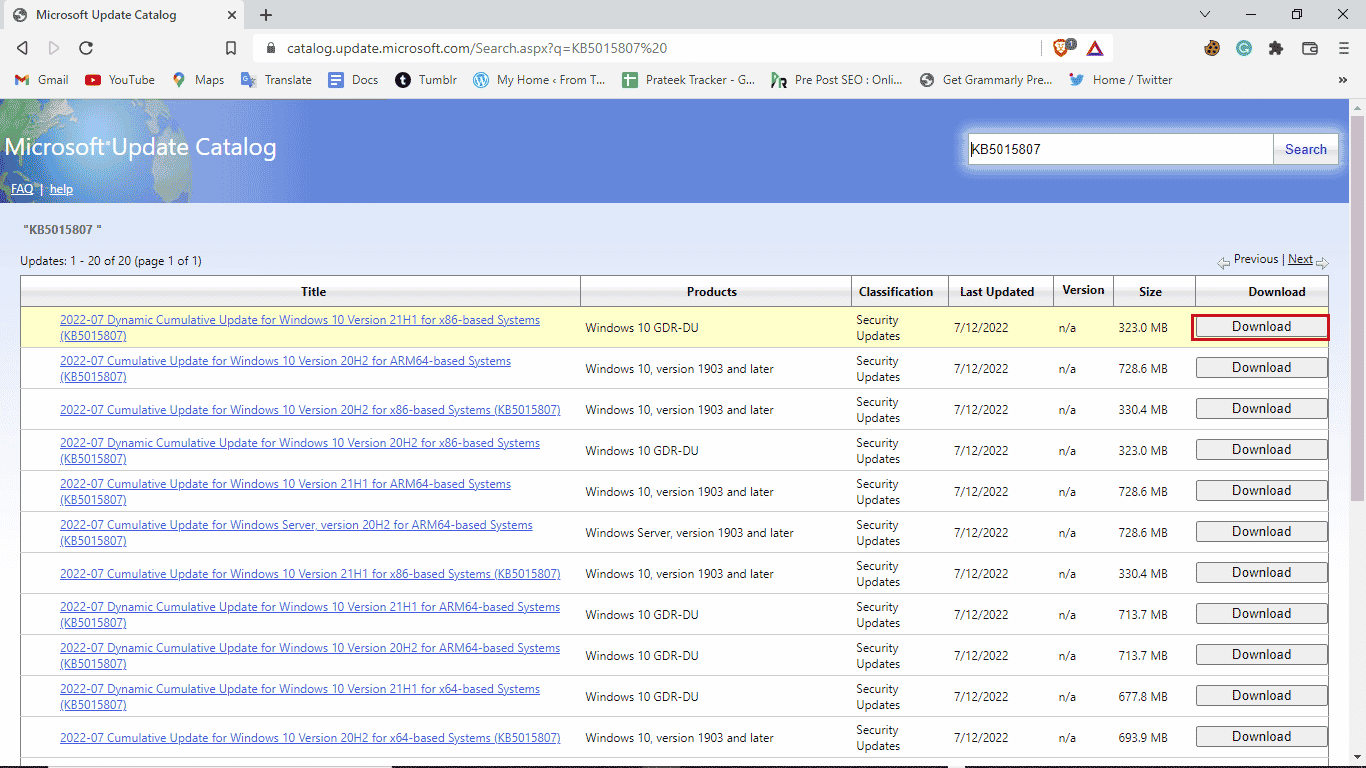
Спосіб 6: Виконайте оновлення на місці
Якщо ви продовжуєте отримувати помилку 0xc1900204 блокує оновлення Windows 10, ви можете спробувати виконати оновлення на місці на своєму комп’ютері. Ви можете скористатися цими кроками, щоб застосувати цей метод.
1. Завантажте Media Creation Tool з офіційного сайту.
2. Відкрийте інструмент створення мультимедійних файлів, виберіть «Оновити цей ПК зараз» і натисніть «Далі».
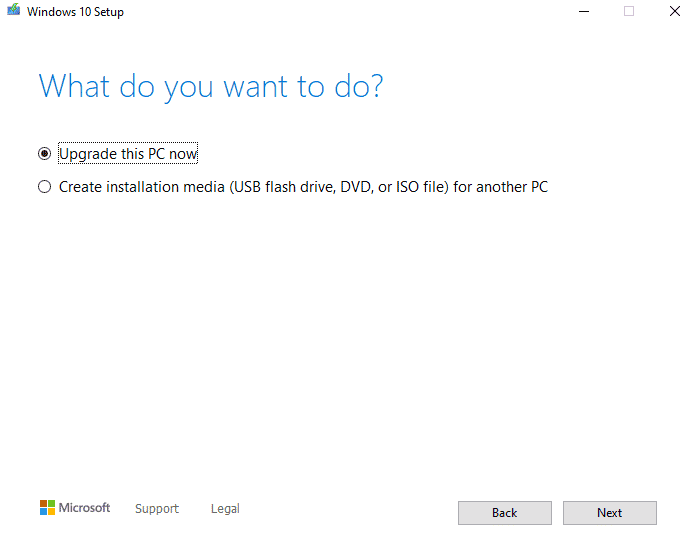
3. Зачекайте, поки процес завершиться.
4. Установіть доступне оновлення.
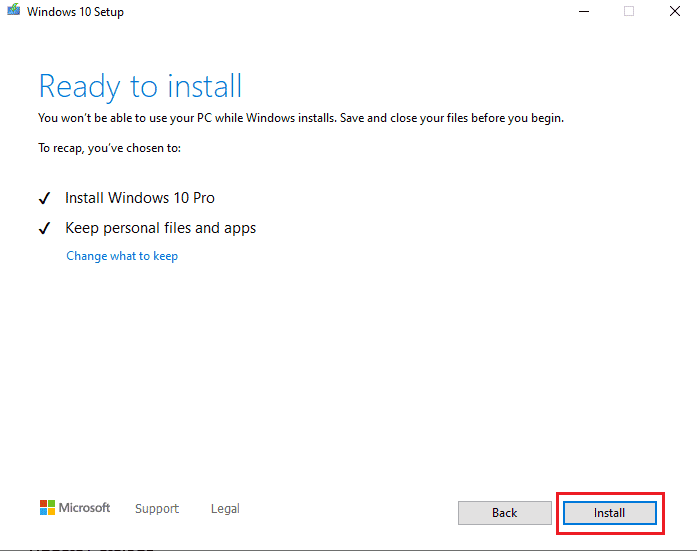
Спосіб 7. Вимкніть брандмауер Windows Defender
Іноді ваш антивірус втручається в системний файл, через що він показує вам помилки під час оновлення системи. Ви можете уникнути цього, перевіривши та вимкнувши антивірус, виконавши ці дії.
1. Натисніть клавішу Windows, введіть Безпека Windows і натисніть Відкрити.
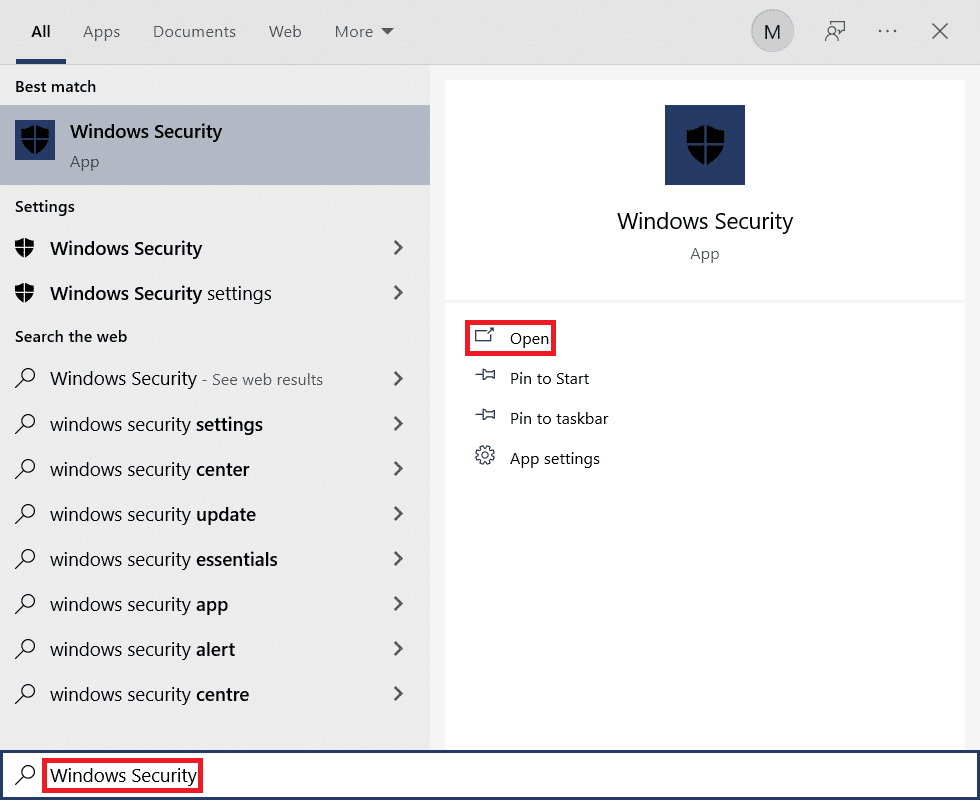
2. Натисніть Брандмауер і захист мережі.

3. Натисніть «Приватна мережа».
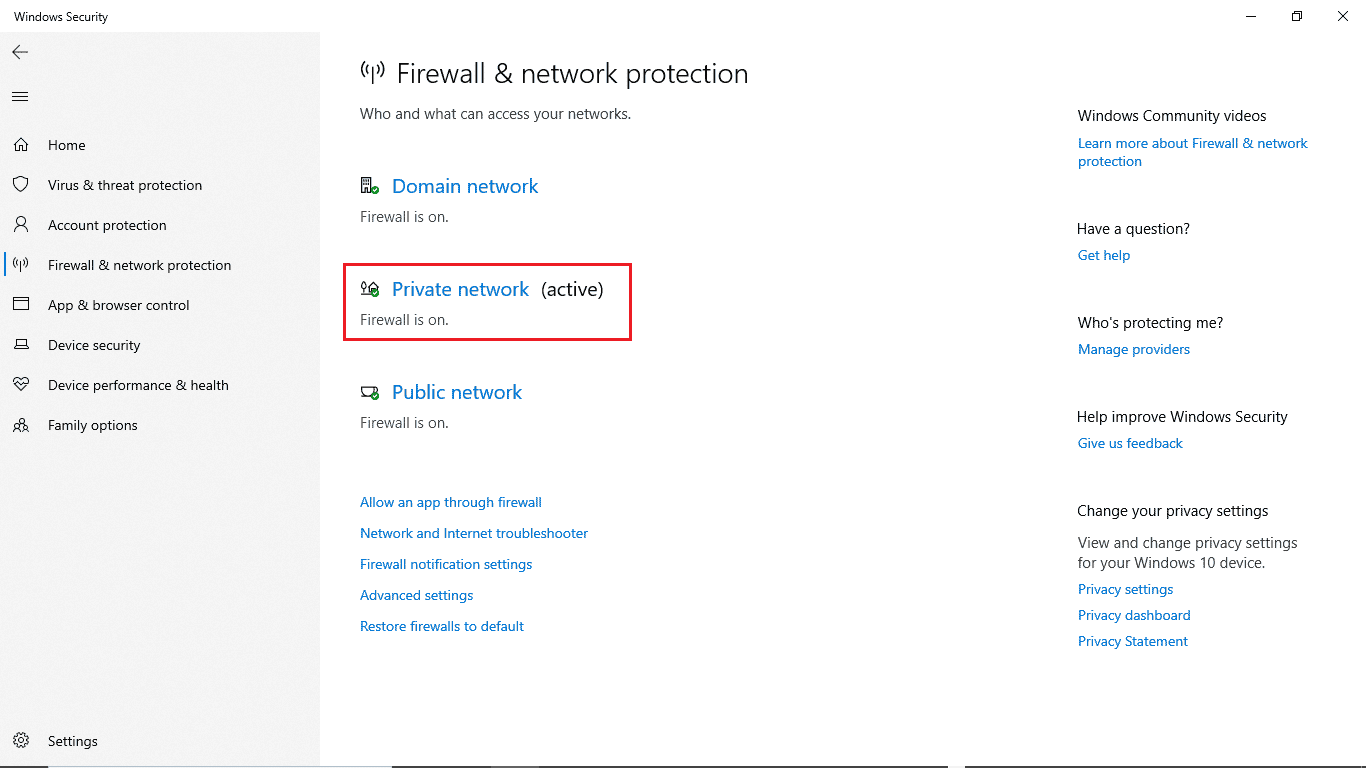
4. Вимкніть брандмауер Microsoft Defender.
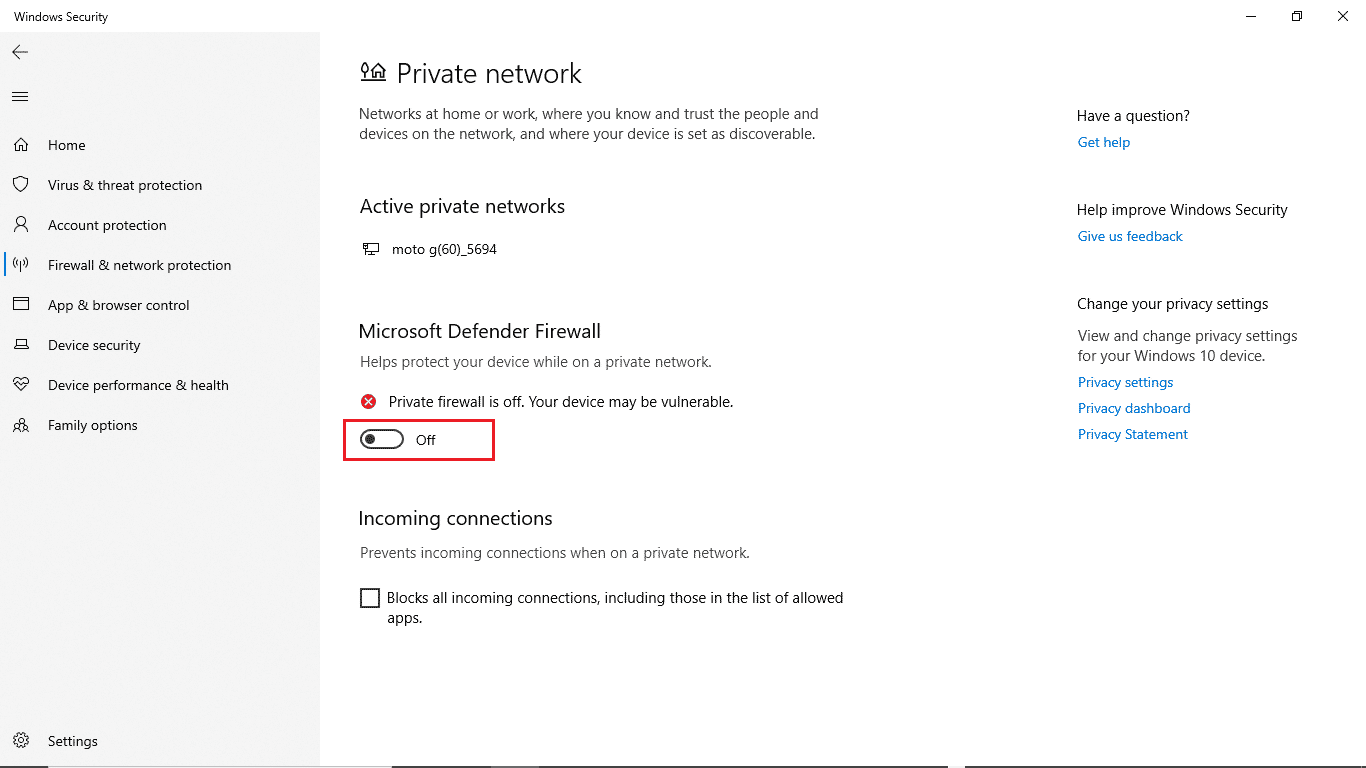
Часті запитання (FAQ)
Q1. Чому я не можу оновити Windows 10?
Відповідь Windows 10 може не завантажувати оновлення з різних причин. Поширеними причинами є служби оновлення Windows і реєстр програм.
Q2. Чи може антивірус викликати проблеми з моїм ПК?
Відповідь Так, можуть бути ситуації, коли ваш сторонній антивірус може втручатися в програмні файли вашої системи та спричиняти різні помилки.
Q3. Чи можна вирішити проблему з Windows 10 за допомогою редактора реєстру?
Відповідь Так, ви можете спробувати виправити помилки оновлення Windows 10, перейшовши та змінивши параметри в редакторі реєстру Windows.
***
Сподіваємося, цей посібник був корисним і ви змогли виправити помилку оновлення Windows 10 0xc1900204. Прокоментуйте та повідомте нам, який метод спрацював для вас. Крім того, якщо у вас є запитання, запити чи пропозиції, не соромтеся поділитися ними з нами.